

شاشة LCD رسومية

شاشة LCD نصية
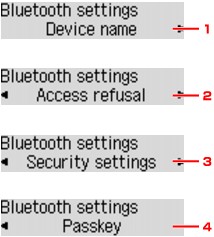
Select device name (LCD رسومية)/Device name (LCD نصية)
تعرض اسم الجهاز الخاص بجهاز الطابعة الذي تم توصيل وحدة Bluetooth به.
 شاشة Select device name (LCD رسومية)/Device name (LCD نصية)
شاشة Select device name (LCD رسومية)/Device name (LCD نصية)
Access refusal setting (LCD رسومية)/Access refusal (LCD نصية)
سيؤدي تحديد ON (LCD رسومية)/ON (LCD نصية) إلى تعطيل البحث عن هذه الطابعة من خلال جهاز متوافق مع Bluetooth.
 شاشة Access refusal setting (LCD رسومية)/Access refusal (LCD نصية)
شاشة Access refusal setting (LCD رسومية)/Access refusal (LCD نصية)
Security settings (LCD رسومية)/Security settings (LCD نصية)
حدد شاشة Enable (LCD رسومية)/Enable (LCD نصية)، ثم حدد وضع الحماية لتنشيط مفتاح المرور الذي تم ضبطه في شاشةChange passkey (LCD)/Passkey (LCD نصية).
 Security settings (LCD رسومية)/Security settings (LCD نصية)
Security settings (LCD رسومية)/Security settings (LCD نصية)
Change passkey (LCD رسومية)/Passkey (LCD نصية)
يمكنك تغيير مفتاح المرور. يشير مفتاح المرور إلى رقم التعريف المراد تحديده. حيث يتم استخدامه لمنع الوصول غير المرغوب فيه من أجهزة Bluetooth أخرى. يتم تعيين القيمة الأولية على "0000".
تسمح لك بتعيين اسم الجهاز الخاص بجهاز الطابعة على جهاز Bluetooth.
في المثال المستخدم لهذا الشرح، يتم تعيين اسم الطراز على "MX520 series".
عند استخدام طراز بخلاف "MX520 series"، فإن أي اسم يظهر مكان "MX520" يصبح اسم الطراز المستخدم..
على سبيل المثال:
عند تحديد MX520 series-2، يكون اسم الطابعة المعروض على جهاز Bluetooth هو Canon MX520 series-2.
يتم تعيين القيمة الأولية على MX520 series-1.
شاشة LCD رسومية
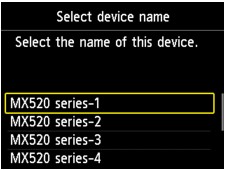
شاشة LCD نصية
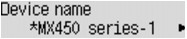
عندما تقوم بالبحث من جهاز Bluetooth، يمكنك تمكين عرض اسم الطابعة أو تعطيله.
ON (LCD رسومية)/ON (LCD نصية)
يقوم بتعطيل البحث من جهاز Bluetooth.
OFF (LCD رسومية)/OFF (LCD نصية) (إعدادات افتراضية)
يسمح بتمكين البحث والطباعة من جهاز Bluetooth.
Enable (LCD رسومية)/Enable (LCD نصية)
يؤدي اختيار Enable (LCD رسومية)/Enable (LCD نصية) إلى السماح لك باختيار أي من أوضاع الحماية المذكورة أدناه.
Mode 3 (recommended) (LCD رسومية)/ Mode 3 (recommend) (LCD نصية)
يتم تنشيط هذا الوضع في الأمان المحسّن على مستوى الاتصال.
وسيكون مفتاح المرور مطلوبًا عند اتصال جهاز Bluetooth بجهاز الطابعة. حدد هذا الوضع بشكل طبيعي.
Mode 2 (LCD رسومية)/Mode 2 (LCD نصية)
يتم تنشيط هذا الوضع في الحماية المحسّنة على مستوى الخدمة.
وسيكون مفتاح المرور مطلوبًا عند الطباعة من خلال اتصال Bluetooth.
بعد تعيين وضع الحماية، نوصي بإجراء طباعة تجريبية من خلال اتصال Bluetooth. وإذا لم تبدأ الطباعة، قم بتغيير وضع الحماية وحاول مرةً أخرى.
إن تعيين مفتاح مرور سيمنع الوصول غير المرغوب فيه من أجهزة Bluetooth الأخرى. يمكنك تغيير مفتاح المرور في شاشة Change passkey (LCD رسومية)/Passkey (LCD نصية).
Disable (LCD رسومية)/Disable (LCD نصية) (إعداد افتراضي)
عندما تقوم بتسجيل الطابعة، لا تتم مطالبتك بإدخال مفتاح مرور.
عند قيامك بتحديد Enable (LCD رسومية)/Enable (LCD نصية) في Security settings (LCD رسومية)/Security settings (LCD نصية)، فأنت مطالب بتعيين مفتاح مرور لتسجيل الطابعة على أجهزة Bluetooth الأخرى.
بعد تغيير مفتاح المرور، قد تتم مطالبتك بإدخال مفتاح المرور على أجهزة Bluetooth التي بإمكانك الطباعة منها قبل تغيير مفتاح المرور. في هذه الحالة، قم بإدخال مفتاح مرور جديد.
شاشة LCD رسومية
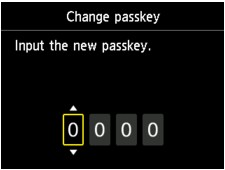
شاشة LCD نصية
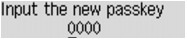
أعلى الصفحة |